Download
On https://yum.oracle.com/oracle-linux-isos.html download ISO Media
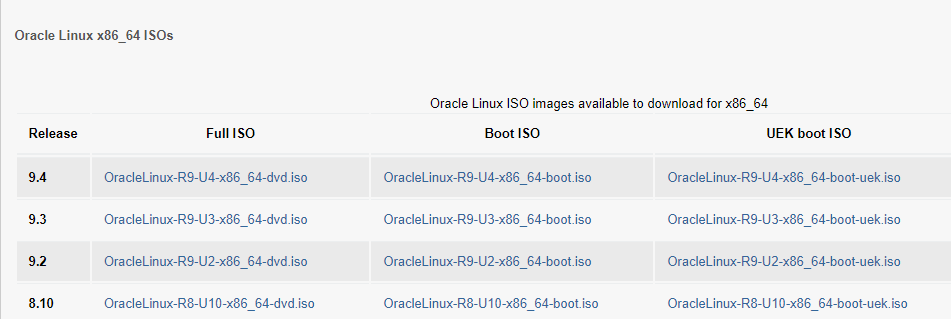
Create Virtual Machine
- Create a new Virtual Machine
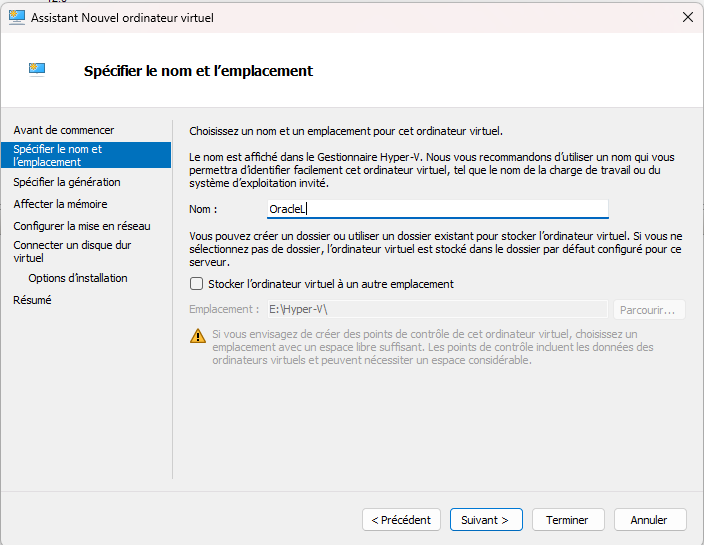
- Select Gen 2
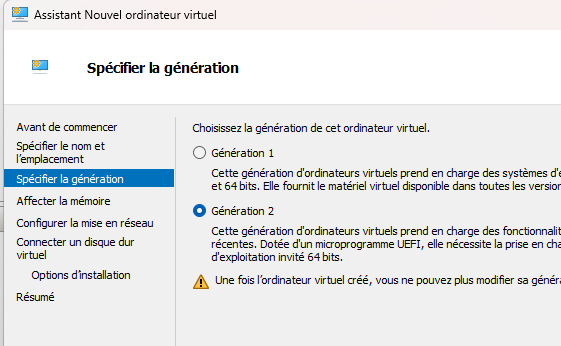
- Allocate 4 GB of RAM
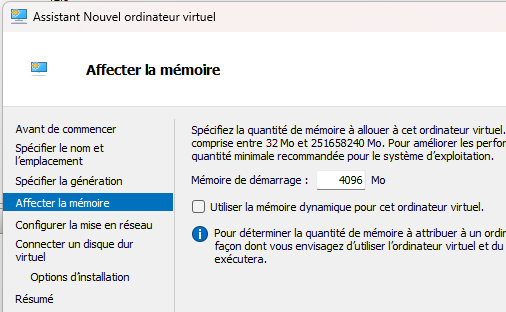
- Configure Network Settings
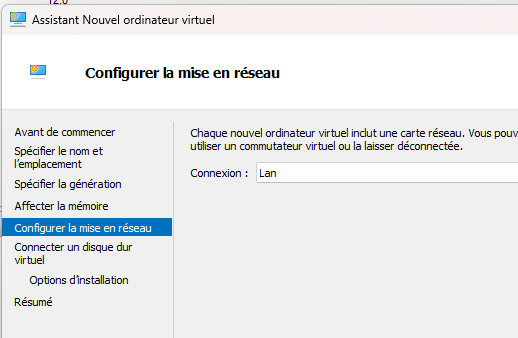
- Insert ISO Media
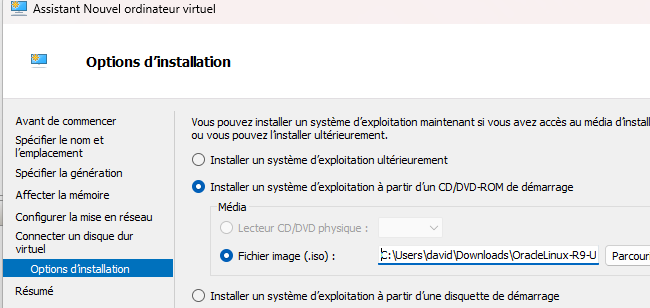
- Disable Secure Boot
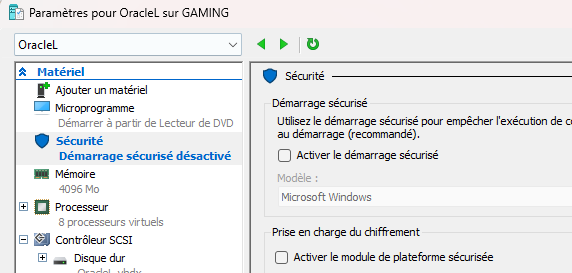
Install
- Select Install Oracle Linux 9.4.0

- Select Language
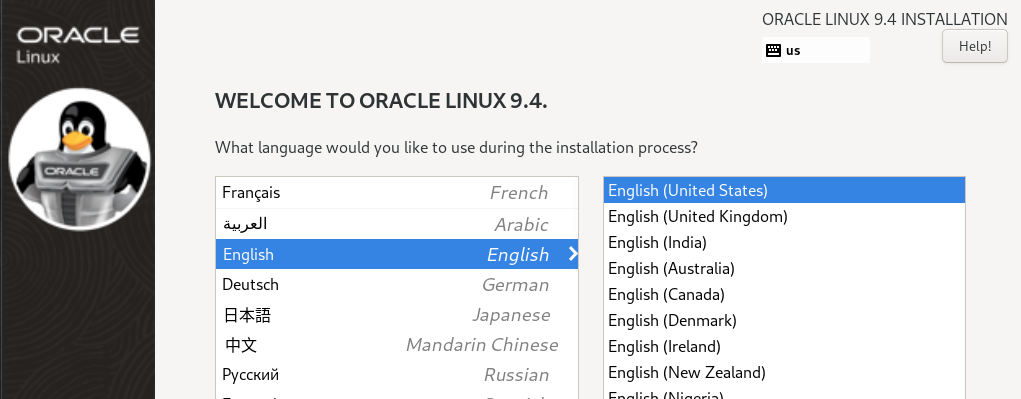
- Select Keyboard Layout
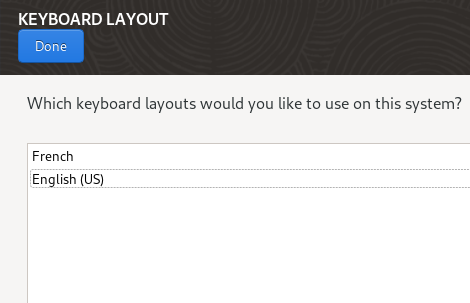
- Enter Password, Select Installation HDD, and Configure Other Settings
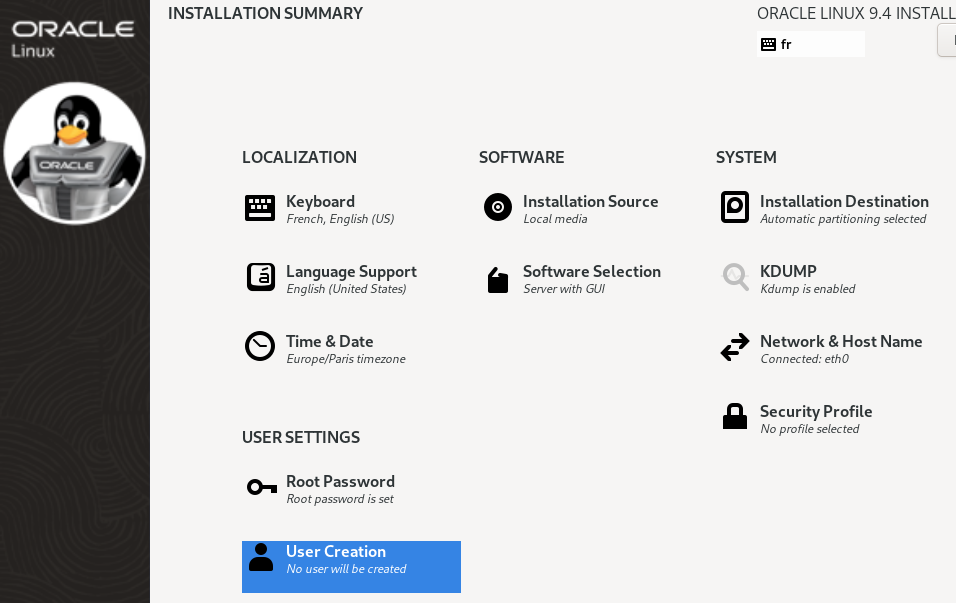
- On restart, click Restart Setup
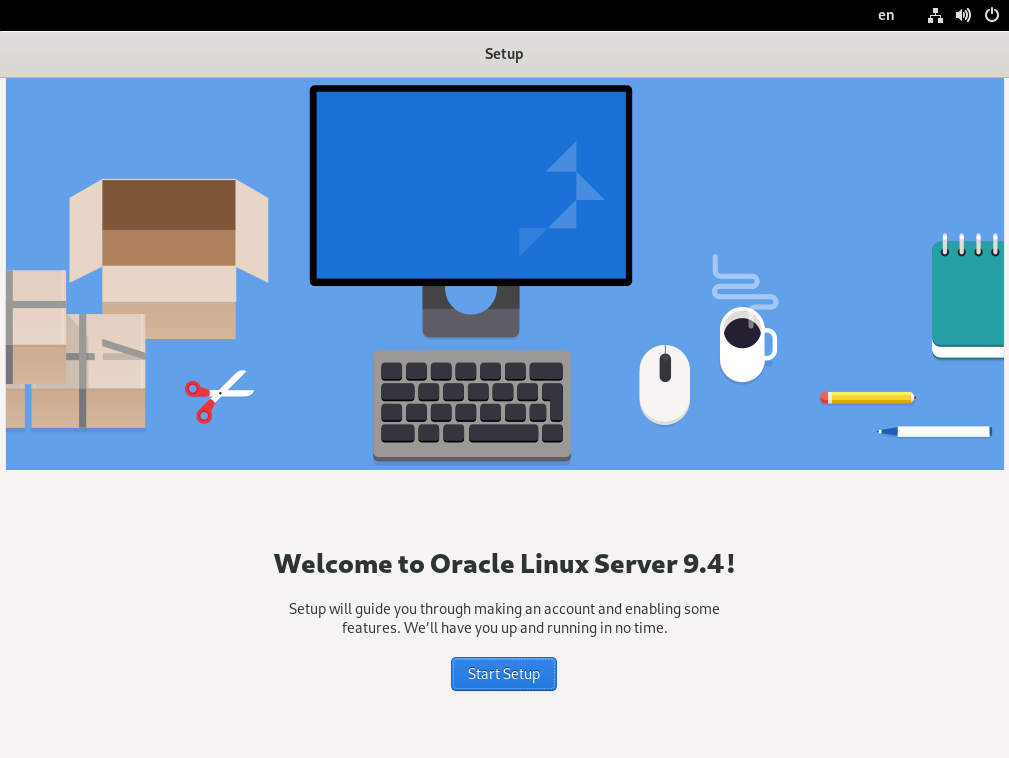
- For Lab Setup, you can change DNS server (And disable IPv6)
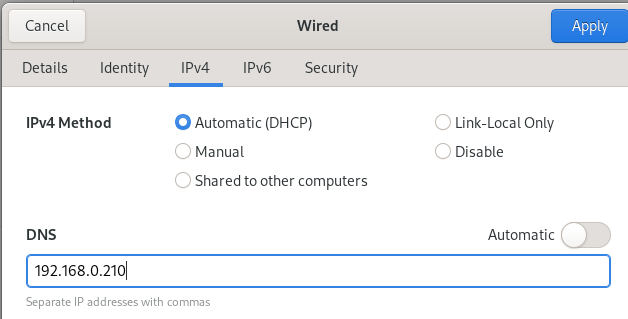
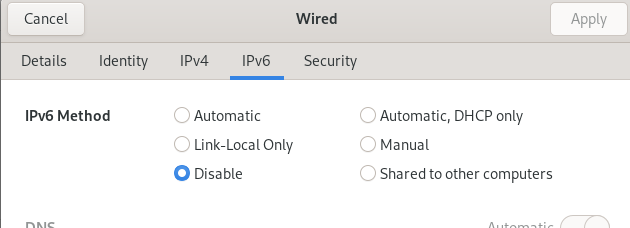
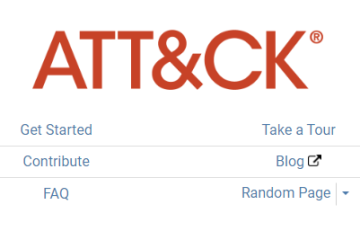
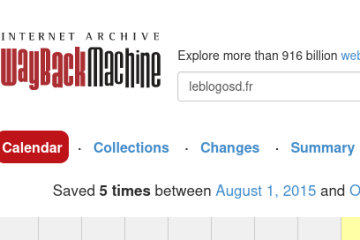
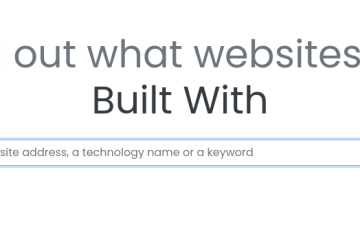
0 Comments